Что представляет собой сжатый файл
Возможность сжатия файлов очень важна для цифрового рабочего пространства. Мы можем отправлять больше данных на более высоких скоростях, чем когда-либо, поэтому zip-файлы являются таким популярным бизнес-инструментом по всему миру. Так что на самом деле представляет собой zip-файл?
Подробнее о zip-файлах
Zip — это широко применимый формат архивирования файлов, который используется для сжатия одного или нескольких файлов в одном месте, что позволяет сократить их общий размер и упрощает передачу данных. Zip-файлы в принципе работают так же, как и стандартная папка на вашем компьютере. Однако при использовании заархивированных файлов содержимое папки сжимается, что приводит к сокращению объема данных, используемых вашим компьютером. Если вы хотите узнать, как сделать размер файла меньше, в ваших интересах изучить формат файла zip.
Как можно определить, что это архивный zip-файл? Очень просто. Если в конце имени файла стоит расширение .ZIP или .zip, значит это zip-файл. Формат файла zip существует уже некоторое время. Он был изобретен Филом Кацем в 1986 году. Изначально Кац задействовал zip-файлы в программе PKZip своей компании, но их использование в конечном итоге широко распространилось, и, хотя существует множество различных форматов файловых архивов, zip, вероятно, используется наиболее часто, в основном из-за популярности программы WinZip в 1990-х годах.
Как работают zip-файлы?
Zip-файлы кодируют информацию в меньшее количество битов, тем самым уменьшая размер файла или файлов за счет удаления избыточных данных. Это так называемое «сжатие данных без потерь», которое гарантирует сохранность всех исходных данных. Давайте рассмотрим небольшой пример, чтобы понять, как это работает.
Представим файл, который содержит следующие предложения:
- The best sharing and storage solution for your business (эффективное бизнес-решение для хранения файлов и предоставления общего доступа)
- Your business solution for the best sharing and storage (бизнес-решение для эффективного хранения файлов и предоставления общего доступа)
Каждое слово в этом файле появляется дважды. Если каждый символ и пробел в файле равны одной единице памяти, то размер всего файла будет составлять 110 единиц. Однако, если вы создадите нумерованный код для файла, данные можно выразить другим способом:
- 1 – The
- 2 – best
- 3 – sharing
- 4 – and
- 5 – storage
- 6 – solution
- 7 – for
- 8 – your
- 9 – business
Если записать его по-другому, предложение будет выглядеть так: 123456789896712345. Это означает, что первоначальный размер файла в 110 единиц можно уменьшить всего до 18 единиц, что является значительной экономией. Формат файла zip использует алгоритмы сжатия без потерь именно для этого, позволяя вам выразить ту же информацию более эффективным способом, просто удалив избыточные данные из файла.
Когда zip-файлы могут пригодиться в работе?
Каковы преимущества и недостатки формата файла zip?
Однако есть ряд недостатков, связанных с архивными файлами zip, о которых вам следует знать. Самое главное, что некоторые файлы, например MP3 и JPG, уже нельзя сжать, чтобы уменьшить их размер. Следовательно, если вы активно работаете с видеофайлами и файлами изображений, вероятно, формат zip не сможет помочь вам сэкономить много места. Также нужно подумать о безопасности сжатых файлов. Несмотря на то, что для сжатых файлов выполняется шифрование, у вас нет возможности узнать, что происходит с вашими данными, когда они изначально загружаются в приложение для сжатия файлов, и вы не можете предотвратить их попадание в чужие руки. Конечно, вы можете воспользоваться встроенными функциями архивирования, которые доступны в Windows и Apple, но если вы используете внешнее приложение для сжатия от сторонних разработчиков, безопасность данных всегда будет под угрозой. Стоит также не забывать, что файлы с расширением zip могут быть повреждены, а в некоторых случаях поврежденные данные могут негативно повлиять на всю папку zip.
Что такое 7z-файл?
Изучая тему zip-файлов, вы, вероятно, встретите термин «файл 7z» или «7-zip». Что же представляет из себя файл 7z и чем он отличается от формата zip? Он очень похож на другие форматы архивирования, такие как zip и rar, но, что особенно важно, в файлах 7z используется более высокая степень сжатия. Это означает, что в каждом сжатом файле будет меньше мегабайт, что позволит пользователям экономить еще больше места. Хотя процесс сжатия файлов 7z может занять немного больше времени, вероятно, этот формат подойдет для тех, кто ищет наиболее эффективный способ уменьшения размеров файлов.
Какие существуют альтернативы zip-файлам?
Конечно, формат файла zip — не единственный вариант, используемый для сжатия файлов. Существует много различных типов архивных файлов, включая rar, tar и 7z, а также архиваторы и программное обеспечение для сжатия файлов, например WinRAR, ZIPx и PeaZip. Но, как мы уже упоминали, с файлами zip могут возникать различные проблемы, включая длительное время ожидания, дублирование файлов, ограничения на размер файлов и их повреждение.
Заключительные соображения
В целом, файлы zip — это более эффективный способ хранения или передачи данных. Тем не менее, это не единственный способ сжатия файлов, поэтому обязательно обратите внимание на альтернативные варианты, чтобы выбрать лучшую систему архивирования, исходя из ваших потребностей.
Что такое сжатый атрибут и стоит ли его включать в Windows?
Большинство компьютеров Windows по умолчанию настроены на отображение сжатых файлов синим текстом при обычном поиске файлов и просмотре папок.
Как работает компрессия?
Итак, что же на самом деле делает сжатие файла? Включение атрибута сжатого файла для файла уменьшит размер файла, но все равно позволит Windows использовать его так же, как и любой другой файл.
Сжатие и распаковка происходит на лету. Когда сжатый файл открывается, Windows автоматически распаковывает его для вас. Когда он закрывается, он снова сжимается. Это происходит снова и снова столько раз, сколько вы открываете и закрываете сжатый файл.
Я включил атрибут сжатия для файла TXT размером 25 МБ, чтобы проверить эффективность алгоритма, используемого Windows. После сжатия файл занимал всего 5 МБ дискового пространства.
Даже с помощью этого примера вы можете увидеть, сколько дискового пространства можно сэкономить, если бы оно было применено ко многим файлам одновременно.
Должен ли я сжать весь жесткий диск?
Как вы видели в примере файла TXT, установка атрибута сжатого файла для файла может существенно уменьшить его размер. Однако работа со сжатым файлом будет занимать больше процессорного времени, чем работа с несжатым файлом, потому что Windows должна распаковать и повторно сжать файл во время его использования.
Поскольку на большинстве компьютеров достаточно места на жестком диске, сжатие обычно не рекомендуется, тем более что компромиссный компьютер в целом медленнее благодаря дополнительной загрузке процессора.
Все это говорит о том, что может быть полезно сжать определенные файлы или группы файлов, если вы их почти не используете. Если вы не планируете открывать их часто или даже вообще, то тот факт, что для их открытия потребуется вычислительная мощность, вероятно, очень мало заботит изо дня в день.
Сжатие отдельных файлов в Windows довольно легко благодаря атрибуту сжатых, но использование сторонней программы сжатия файлов лучше всего подходит для архивирования или совместного использования. Посмотрите этот список бесплатных инструментов извлечения файлов, если вы заинтересованы в этом.
Как сжать файлы и папки в Windows
Как проводник, так и команда командной строки compact можно использовать для сжатия файлов и папок в Windows, включив атрибут сжатого.
У Microsoft есть это руководство, которое объясняет сжатие файлов с помощью метода File/Windows Explorer, а также примеры того, как сжимать файлы из командной строки, и правильный синтаксис для этой команды командной строки.
Сжатие одного файла, конечно, применяет сжатие только к этому файлу. При сжатии папки (или целого раздела) вам предоставляется возможность сжать только эту папку или папку plus , ее подпапки и все файлы, которые находятся в них.
Как вы видите ниже, сжатие папки с помощью Explorer дает вам две опции: Применить изменения только к этой папке и Применить изменения к этой папке, подпапкам и файлам .
Первый вариант применения изменений к одной папке, в которой вы находитесь, устанавливает атрибут сжатия только для новых файлов, которые вы помещаете в папку. Это означает, что любой файл, находящийся в папке прямо сейчас, не будет включен, но любые новые файлы, которые вы добавите в будущем, будут сжаты. Это верно только для одной папки, к которой вы применяете его, а не для любых подпапок, которые у него могут быть.
При сжатии диска C или любого другого жесткого диска вы получаете те же параметры, что и при сжатии папки, но шаги несколько иные. Откройте свойства диска в проводнике и установите флажок Сжать этот диск, чтобы сэкономить место на диске . Затем вам предоставляется возможность применить сжатие только к корню диска или ко всем его подпапкам и файлам.
Ограничения атрибута сжатого файла
Файловая система NTFS является единственной файловой системой Windows, которая поддерживает сжатые файлы.Это означает, что разделы, отформатированные в файловой системе FAT, не могут использовать сжатие файлов.
Некоторые жесткие диски могут быть отформатированы для использования кластеров с размерами, превышающими размер по умолчанию 4 КБ (подробнее об этом здесь). Любая файловая система, использующая размер кластера, превышающий этот размер по умолчанию, не сможет использовать функции атрибута сжатого файла.
Несколько файлов не могут быть сжаты одновременно, если они не содержатся в папке, а затем вы выбираете вариант для сжатия содержимого папки. В противном случае при выборе отдельных файлов за раз (например, выделение двух или более файлов изображений) опция включения атрибута сжатия будет недоступна.
Дополнительная информация о сжатии файлов
Хотя это, вероятно, неудивительно, для сжатия больших файлов потребуется больше времени, чем для более мелких. Если весь объем файлов сжимается, его завершение может занять некоторое время, причем общее время зависит от количества файлов в томе, размера файлов и общей скорости компьютера.
Некоторые файлы сжимаются не очень хорошо, в то время как другие могут сжиматься до 10% или меньше от их первоначального размера. Это связано с тем, что некоторые файлы уже сжимаются в некоторой степени даже перед использованием инструмента сжатия Windows.
Один из примеров этого можно увидеть, если вы попытаетесь сжать файл ISO. Большинство ISO-файлов сжимаются при первой сборке, поэтому повторное сжатие с использованием сжатия Windows, скорее всего, не повлияет на общий размер файла.
Первое число не изменится, независимо от того, сжат ли файл или нет, потому что он говорит вам истинный, несжатый размер файла. Второе число, однако, показывает, сколько места занимает файл на жестком диске прямо сейчас. Поэтому, если файл сжат, число рядом с Размер на диске , конечно, обычно будет меньше, чем другое число.
Копирование файла на другой жесткий диск очистит атрибут сжатия. Например, если видеофайл на вашем основном жестком диске сжимается, но затем вы копируете его на внешний жесткий диск, файл больше не будет сжиматься на этом новом диске, если вы снова не сожмете его вручную.
Сжатие файлов может увеличить фрагментацию тома. Из-за этого инструментам дефрагментации может потребоваться больше времени для дефрагментации жесткого диска, который содержит много сжатых файлов.
В данной статье мы узнаем, что такое сжатие файлов, для чего оно используется и как позволяет оптимизировать деятельность. Посмотрим, какие факторы влияют на сжатие файлов и какую формулу можно использовать для определения его степени. Рассмотрим, какие можно применять программы для создания архивов.От чего зависит сжатие файла?
От чего зависит сжатие файла? Это одно из самых простых действий, которое может сделать пользователь, для того чтобы уменьшить размер файла, что такое сжатие изображения и как настроить, мы уже знаем. Сжатие используется для:
- экономии пространства на носителях;
- при отправке почты;
- при использовании файлов, где есть лимитирование объемов информации.
В целом, сжатие данных это алгоритм, который позволяет избавиться от избытка исходных данных, которые содержаться в исходном файле. Есть такое понятие, как сжатый атрибут. Это один из методов сжатия файла. Такое сжатие помогает сохранить место в хранилище.

Для осуществления данного способа есть несколько способов. В персональных компьютерах есть автоматическая опция для показа сжатых файлов. При его использовании данные исходного файла не утрачиваются, и он воспроизводится как обычный файл.
Распаковка файла осуществляется за счет возможностей Windows. Но при закрытии файл сжимается снова. Это значительная экономия памяти. Лучше сжимать файлы, которые практически не используются.
Размер памяти современных ПК позволяет хранить большой объем информации, поэтому нет необходимости в компрессии, об этом подробнее можно на курсах SEO с нуля можно узнать.
Файлы, которыми нужно пользоваться часто лучше не сжимать, т.к. распаковка потребует дополнительной вычислительной мощности. Использовать сжатие можно с помощью проводника и командной строки.
От чего зависит степень сжатия файлов?
От чего зависит степень сжатия файлов? Зависит данный показатель от множества факторов. Например, программы, которая используется для уменьшения, метод, тип исходника. Самая большая степень сжатия у фотографий, текстовых файлов. Самая меньшая степень сжатия – у загрузочных модулей и программ. Архивы практически не поддаются сжатию.

Степень сжатия – это основной параметр архивации. Есть специальная формула, которая характеризует степень сжатия. Есть специальные программы, которые помогают создавать архивы. Такие программы позволяют избавиться от лишней информации исходника:
- упрощение кодов;
- исключение постоянных битов;
- исключение повторяющихся символов.
Сжать можно сразу несколько файлов одновременно. Архив – это файл, который может содержать большое количество файлов. Вся информация, которая касается файлов тоже храниться в архиве. Для формирования архивов можно обратиться за помощью к специалистам IT и продвижения SEO, они всегда смогут помочь.
Для чего используется сжатие файлов?
Для чего используется сжатие файлов? К архивации прибегают в нескольких случаях. Например, для сохранения свободного места в хранилище устройства.

Меньший объем файлов позволяет не только их проще хранить, но и без труда переносить с устройства на устройство. При ведении контекстной рекламы Яндекс тоже можно использовать сжатые файлы, например, изображения.
Время копирования заархивированных файлов кратно меньше. К тому же, такие файлы больше защищены, как от взлома, так и от компьютерных вирусов. Коэффициент сжатия можно вычислить по формуле.
Где объем сжатого файла делится на объем исходника, затем умножается на 100%. В итоге получается степень сжатия. Заархивированные файлы можно как упаковать, так и распаковать. Если файлы даже в архиве очень большие, то хранить их можно на нескольких дисках, которые называют томами.
За счет чего происходит сжатие файлов?
За счет чего происходит сжатие файлов? Посмотрим, какие программы помогают уменьшать объем исходников. Есть не менее десятка специализированных программ. У каждой есть свой набор специальных функций. Производители подобных программ есть как за рубежом, так и в России.

Чаще всего упаковка и распаковка фалов проводится одной программой, но бывает и так, что для каждой операции своя. Есть файлы, которые обладают свойством самораспаковывания. Суть в том, что исполняемый модуль способен к саморазархивации.
Чаще всего при распаковке файлов программы сохраняют его на жесткий диск. Но есть и программы, которые создают упакованный исполняемый модуль. При этом в программном файле сохраняется имя и расширение, он загружается на жесткий диск, распаковывается и после этого начинает работать. После работы можно вернуть его обратно в архив.
Программы архиваторы помогают архивировать файлы, просматривать их, создавать архивы из большого количества томов. Архивные файлы можно протестировать, они позволяют вводить комментарии. В архиве можно хранить несколько версий исходника.
Что даёт сжатие файлов?
Что дает сжатие файлов? Сейчас люди обмениваются большим количеством информации. Информация обновляется постоянно. Старая информация заменяет новую, большинство данных приходится сохранять. Для того чтобы она не занимала много места на устройствах хранения лучше запаковывать файлы в архив. Есть специальные облачные хостинги что это такое, мы уже знаем.

При сжатии нужно руководствоваться тем, что файл сохранит свои исходные показатели по качеству, информативности, цветопередаче и т.д. Сжатие используется, например, при загрузке файлов в социальных сетях, где есть лимит по тяжести загруженных файлов.
Сжатые файлы используются в деловых переписках, особенно если у получателя на корпоративном сервере есть лимит по объему полученной информации в одном письме. Архивирование используется для сохранения памяти на устройствах.
Сжатие файлов позволяет быстрее передавать, получать и хранить большие файлы. Оно используется повсеместно и наверняка хорошая вам знакомо: самые популярные расширения сжатых файлов — ZIP, JPEG и MP3. В этой статье кратко рассмотрим основные виды сжатия файлов и принципы их работы.
Что такое сжатие?
Сжатие файла — это уменьшение его размера при сохранении исходных данных. В этом случае файл занимает меньше места на устройстве, что также облегчает его хранение и передачу через интернет или другим способом. Важно отметить, что сжатие не безгранично и обычно делится на два основных типа: с потерями и без потерь. Рассмотрим каждый из них по отдельности.
Сжатие с потерями
Такой способ уменьшает размер файла, удаляя ненужные биты информации. Чаще всего встречается в форматах изображений, видео и аудио, где нет необходимости в идеальном представлении исходного медиа. MP3 и JPEG — два популярных примера. Но сжатие с потерями не совсем подходит для файлов, где важна вся информация. Например, в текстовом файле или электронной таблице оно приведёт к искажённому выводу.
MP3 содержит не всю аудиоинформацию из оригинальной записи. Этот формат исключает некоторые звуки, которые люди не слышат. Вы заметите, что они пропали, только на профессиональном оборудовании с очень высоким качеством звука, поэтому для обычного использования удаление этой информации позволит уменьшить размер файла практически без недостатков.
3–5 декабря, Онлайн, Беcплатно
Аналогично файлы JPEG удаляют некритичные части изображений. Например, в изображении с голубым небом сжатие JPEG может изменить все пиксели на один или два оттенка синего вместо десятков.
Чем сильнее вы сжимаете файл, тем заметнее становится снижение качества. Вы, вероятно, замечали такое, слушая некачественную музыку в формате MP3, загруженную на YouTube. Например, сравните музыкальный трек высокого качества с сильно сжатой версией той же песни.
Сжатие с потерями подходит, когда файл содержит больше информации, чем нужно для ваших целей. Например, у вас есть огромный файл с исходным (RAW) изображением. Целесообразно сохранить это качество для печати изображения на большом баннере, но загружать исходный файл в Facebook будет бессмысленно. Картинка содержит множество данных, не заметных при просмотре в социальных сетях. Сжатие картинки в высококачественный JPEG исключает некоторую информацию, но изображение выглядит почти как оригинал.
При сохранении в формате с потерями, вы зачастую можете установить уровень качества. Например, у многих графических редакторов есть ползунок для выбора качества JPEG от 0 до 100. Экономия на уровне 90 или 80 процентов приводит к небольшому уменьшению размера файла с незначительной визуальной разницей. Но сохранение в плохом качестве или повторное сохранение одного и того же файла в формате с потерями ухудшит его.
Посмотрите на этот пример.
Оригинальное изображение, загруженное с Pixabay в формате JPEG. 874 КБ:

Результат сохранения в формате JPEG с 50-процентным качеством. Выглядит не так уж плохо. Вы можете заметить артефакты по краям коробок только при увеличении. 310 КБ:

Исходное изображение, сохранённое в формате JPEG с 10-процентным качеством. Выглядит ужасно. 100 КБ:

Где используется сжатие с потерями
Как мы уже упоминали, сжатие с потерями отлично подходит для большинства медиафайлов. Это крайне важно для таких компаний как Spotify и Netflix, которые постоянно транслируют большие объёмы информации. Максимальное уменьшение размера файла при сохранении качества делает их работу более эффективной.
Сжатие без потерь
Сжатие без потерь позволяет уменьшить размер файла так, чтобы в дальнейшем можно было восстановить первоначальное качество. В отличие от сжатия с потерями, этот способ не удаляет никакую информацию. Рассмотрим простой пример. На картинке ниже стопка из 10 кирпичей: два синих, пять жёлтых и три красных.

Вместо того чтобы показывать все 10 блоков, мы можем удалить все кирпичи одного цвета, кроме одного. Используя цифры, чтобы показать, сколько кирпичей каждого цвета было, мы представляем те же данные используя гораздо меньше кирпичей — три вместо десяти.
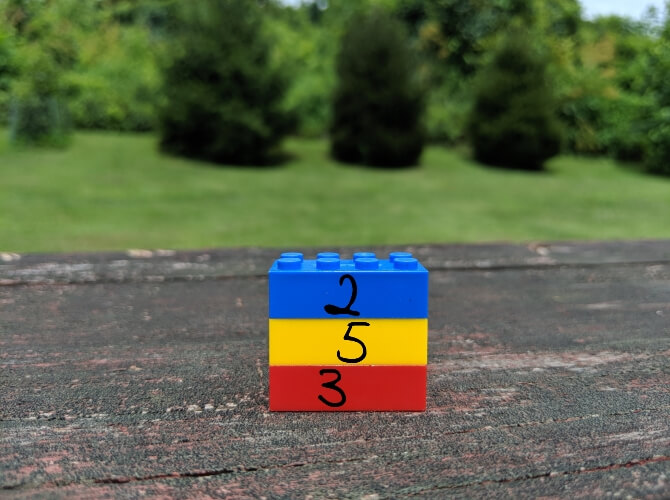
Это простая иллюстрация того, как осуществить сжатие без потерь. Та же информация сохраняется более эффективным способом. Рассмотрим реальный файл: mmmmmuuuuuuuoooooooooooo. Его можно сжать до гораздо более короткой формы: m5u7o12. Это позволяет использовать 7 символов вместо 24 для представления одних и тех же данных.
Где используется сжатие без потерь
ZIP-файлы — популярный пример сжатия без потерь. Хранить информацию в виде ZIP-файлов более эффективно, при этом когда вы распаковываете архив, там присутствует вся оригинальная информация. Это актуально для исполняемых файлов, так как после сжатия с потерями распакованная версия будет повреждена и непригодна для использования.
Другие распространённые форматы без потерь — PNG для изображений и FLAC для аудио. Форматы видео без потерь встречаются редко, потому что они занимают много места.
Сжатие с потерями vs сжатие без потерь
Теперь, когда мы рассмотрели обе формы сжатия файлов, может возникнуть вопрос, когда и какую следует использовать. Здесь всё зависит от того, для чего вы используете файлы.
Скажем, вы только что откопали свою старую коллекцию компакт-дисков и хотите оцифровать её. Когда вы копируете свои компакт-диски, имеет смысл использовать формат FLAC, формат без потерь. Это позволяет получить мастер-копию на компьютере, которая обладает тем же качеством звука, что и оригинальный компакт-диск.
Позже вы, возможно, захотите загрузить музыку на телефон или старый MP3-плеер. Здесь не так важно, чтобы музыка была в идеальном качестве, поэтому вы можете конвертировать файлы FLAC в MP3. Это даст вам аудиофайл, который по-прежнему достаточно хорош для прослушивания, но не занимает много места на мобильном устройстве. Качество MP3, преобразованного из FLAC, будет таким же, как если бы вы создали сжатый MP3 с оригинального CD.
Тип данных, представленных в файле, также может определять, какой вид сжатия подходит больше. В PNG используется сжатие без потерь, поэтому его хорошо использовать для изображений, в которых много однотонного пространства. Например, для скриншотов. Но PNG занимает гораздо больше места, когда картинка состоит из смеси множества цветов, как в случае с фотографиями. В этом случае с точки зрения размера файлов лучше использовать JPEG.
Проблемы во время сжатия файлов
Бесполезно конвертировать формат с потерями в формат без потерь. Это пустая трата пространства. Скажем, у вас есть MP3-файл весом в 3 МБ. Преобразование его в FLAC может привести к увеличению размера до 30 МБ. Но эти 30 МБ содержат только те звуки, которые имел уже сжатый MP3. Качество звука от этого не улучшится, но объём станет больше.
Также стоит иметь в виду, что преобразовывая один формат с потерями в аналогичный, вы получаете дальнейшее снижение качества. Каждый раз, когда вы применяете сжатие с потерями, вы теряете больше деталей. Это становится всё более и более заметно, пока файл по существу не будет разрушен. Помните также, что форматы с потерями удаляют некоторые данные и их невозможно восстановить.
Заключение
Мы рассмотрели как сжатие файлов с потерями, так и без потерь, чтобы увидеть, как они работают. Теперь вы знаете, как можно уменьшить размер файла и как выбрать лучший способ для этого.
Алгоритмы, которые определяют, какие данные выбрасываются в методах с потерями и как лучше хранить избыточные данные при сжатии без потерь, намного сложнее, чем описано здесь. На эту тему можно почитать больше информации здесь, если вам интересно.
Архивирование и разархивирование файлов
Проблема сжатия файла
При передаче данных по сети могут возникнуть проблемы из-за их большого объема. Пропускная способность каналов может быть ограничена. Поэтому время передачи может оказаться слишком большим.
Также для хранения и переноса файлов при помощи внешних носителей может не хватать свободного места.
Решение поставленных проблем заключается в сжатии данных, которое ведет к сокращению объема данных при сохранении закодированного в них содержания.
Определение: Программы, осуществляющие сжатие данных, называются архиваторами.
Первые архиваторы появились в середине 1980-х годов. Главной целью их использования была экономия места на дисках, информационный объем которых в те времена был значительно меньше объема современных дисков.
Архивация проводится в следующих случаях:
1. Когда необходимо создать резервные копии наиболее ценных файлов.
2. Когда необходимо освободить место на диске.
3. Когда необходимо передать файлы по E-mail.
Сжатие данных (архивирование файлов) происходит по специальным алгоритмам . В этих алгоритмах чаще всего используются две принципиально различающиеся идеи .
Первая идея. Алгоритм сжатия с использованием кода переменной длины
Данные, подвергающиеся сжатию, специальным образом делят на части (цепочки символов, «слова»). Заметим, что «словом» может быть и отдельный символ (код ASCII ). Для каждого «слова» находится частота встречаемости: отношение количества повторений данного «слова» к общему числу «слов» в массиве данных. Идея алгоритма сжатия информации: кодировать наиболее часто встречающиеся «слова» кодами меньшей длины, чем редко встречающиеся «слова». При этом можно существенно сократить объем файла.
Такой подход известен давно. Он используется в азбуке Морзе, где символы кодируются различными последовательностями точек и тире, причем чаще встречающиеся символы имеют более короткие коды. Например, часто используемая буква «А» кодируется так: • – (точка, тире). А редкая буква «Ж» кодируется: • • • – (точка, точка, точка, тире). В отличие от кодов одинаковой длины, в этом случае возникает проблема отделения кодов букв друг от друга. В азбуке Морзе эта проблема решается с помощью «паузы» (пробела), которая, по сути, является третьим символом алфавита Морзе, то есть алфавит Морзе не двух-, а трех символьный.
Информация в памяти ЭВМ хранится с использованием двух символьного алфавита. Специального символа-разделителя нет. И все же удалось придумать способ сжатия данных с переменной длиной кода «слов», не требующий символа-разделителя. Такой алгоритм называется алгоритмом Д. Хаффмена (впервые опубликован в 1952 году). Все универсальные архиваторы работают по алгоритмам, подобным алгоритму Хаффмена.
Вторая идея. Алгоритм сжатия с использованием коэффициента повторения
Смысл алгоритма, основанного на этой идее, заключается в следующем: если в сжимаемом массиве данных встречается цепочка из повторяющихся групп символов, то ее заменяют парой: число (коэффициент) повторений – группа символов. В этом случае для длинных повторяющихся цепочек выигрыш памяти при сжатии может быть очень большим. Данный метод наиболее эффективен при упаковке графической информации.
Программы архиваторы
Программы-архиваторы создают архивные файлы (архивы). Архив представляет собой файл, в котором в сжатом виде хранятся один или несколько файлов. Для использования заархивированных файлов необходимо произвести их излечение из архива – разархивирование.
Все программы-архиваторы обычно предоставляют следующие возможности :
- добавление файлов в архив.
- извлечение файлов из архива.
- удаление файлов из архива.
- просмотр содержимого архива.
В настоящее время наиболее популярны архиваторы WinRar и WinZip . WinRAR обладает более широкими возможностями по сравнению с WinZip . В частности, он дает возможность создания многотомного архива, а также возможность создания самораспаковывающегося архива (в этом случае для извлечения данных из архива не нужен сам архиватор).
Приведем пример выгоды использования архиваторов при передаче данных по сети. Допустим, размер текстового документа – 31 Кб. Если этот документ заархивировать с помощью WinRAR , то размер архивного файла составит всего 6 Кб.
Пользоваться программами-архиваторами очень просто.
Чтобы создать архив , нужно:
- выбрать файлы, которые необходимо в него включить,
- установить необходимые параметры (способ архивации, формат архива, размер тома, если архив многотомный)
- отдать команду «Создать архив».
Похожим образом происходит обратное действие – извлечение файлов из архива (распаковка архива).
- Во-первых, нужно выбрать файлы, извлекаемые из арива.
- Во-вторых, определить, куда должны быть помещены эти файлы.
- В-третьих, отдать команду «Извлечь файлы из архива».
Архиватор WinRAR
WinRAR – это 32 разрядная версия архиватора RAR для Windows. Это мощное средство создания архивов и управления ими. Есть несколько версий RAR, для разных операционных систем: Windows, Linux, UNIX, DOS, OS/2 и т.д.
Существует две версии RAR для Windows :
- версия с графическим пользовательским интерфейсом – WinRAR.EXE
- Консольная версия RAR.EXE пульт линии команды (способ текста) версия – Rar.exe
- Позволяет распаковывать архивы CAB, ARJ, LZH, TAR, GZ, ACE, UUE, BZ2, JAR, ISO, и обеспечивает архивирование данных в форматы ZIP и RAR.
- Обеспечивает полную поддержку архивов ZIP и RAR.
- Имеет специальные алгоритмы, оптимизированные для текста и графики. Для мультимедиа сжатие можно использовать только с форматами RAR.
- Поддерживает технологию перетаскивания (drag & drop).
- Имеет интерфейс командной строки.
- Может осуществлять непрерывное архивирование, что обеспечивает более высокую степень сжатия по сравнению с обычными методами сжатия, особенно при упаковке большого количества небольших файлов однотипного содержания.
- Обеспечивает поддержку многотомных архивов, то есть осуществляет разбивку архива на несколько томов (например, для записи большого архива на диски). Расширение томов: RAR, R01, R02 и т.д. При самораспаковывающемся архиве первый том имеет расширение EXE.
- Создает самораспаковывающиеся архивы (SFX) обычные и многотомные архивы, обеспечивает защиту их паролями.
- Обеспечивает восстановление физически поврежденных архивов.
- Имеет средства восстановления, позволяющие восстанавливать отсутствующие части многотомного архива.
- Поддерживает UNICODE в именах файлов.
- Для новичков предназначен режим Мастер (Wizard), с помощью которого можно легко осуществить все операции над архивами.
WinRAR имеет и другие дополнительные функции. WinRAR способен создать архив в двух различных форматах: RAR иZIP. Рассмотрим преимущества каждого формата.
Архив в формате ZIP
Архив в формате RAR
Формат RAR в большинстве случаев обеспечивает значительно лучшее сжатие, чем ZIP. Кроме того, формат RAR обеспечивает поддержку многотомных архивов, имеет средства восстановления поврежденных файлов, архивирует файлы практически неограниченных размеров. Необходимо отметить, что при работе в файловой системе FAT32 архивы могу достигать только 4 гигабайт. Работа с большими размерами архива поддерживается только в файловой системе NTFS.
Программа архивации Microsoft Backup (резервная копия)
Запуск программы осуществляется: Пуск – Программы – Стандартные – Служебные – Архивация данных . Откроется мастер архивации и восстановления в обычном режиме. Из этого режима можно перейти в расширенный режим для работы с мастером архивации, мастером восстановления и мастером аварийного восстановления ОС.
Программа архивации позволяет защитить данные от случайной утери в случае, если в системе возникает сбой оборудования или носителя информации. С помощью Backup можно создать резервную копию данных на жестком диске, а затем создать архив на другом носителе данных. Носителем архива может быть логический диск или отдельное устройство (съемный диск).
Программа архивации создает снимок состояния тома, представляющий собой точную копию содержимого диска на определенный момент времени, в том числе открытых файлов, используемых системой. Во время выполнения программы архивации пользователь может продолжать работать с ОС без риска потери данных.
Программа архивации предоставляет следующие возможности:
- Архивация выбранных файлов и папок на случай сбоя жесткого диска или случайного удаления файлов (архивировать можно на жесткий диск или съемный диск и т.д.).
Backup восстанавливает архивированные файлы и папки на жесткий диск.
- Архивация данных состояния системы. Программа позволяет архивировать копии важных системных компонентов, таких как реестр, загрузочные файлы и база данных службы каталогов.
Программа архивации позволяет восстанавливать копии важных системных компонентов, таких, как реестр, загрузочные файлы и база данных службы каталогов.
Читайте также:


